Dacă problema nu se rezolvă cu ajutorul soluţiilor furnizate aici, contactaţi serviciul de asistenţă pentru clienţi. Este posibil ca o componentă a imprimantei să necesite reglare sau schimbare.
Încercaţi una sau mai multe dintre următoarele variante:
Deplasaţi ghidajele de lungime şi lăţime din tavă în poziţiile corecte ale dimensiunii hârtiei încărcate.
Asiguraţi-vă că setarea pentru dimensiunea hârtiei corespunde hârtiei încărcate în tavă:
De la panoul de control al imprimantei, verificaţi setarea Dimensiune hârtie din meniul Hârtie.
Înainte de trimiterea lucrării la imprimare, specificaţi dimensiunea corectă a hârtiei:
Pentru utilizatorii de Windows, specificaţi dimensiunea din Proprietăţi imprimare.
Pentru utilizatorii Macintosh, specificaţi dimensiunea din dialogul Page Setup.
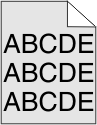
Încercaţi una sau mai multe dintre următoarele variante:
Reglaţi gradul de întunecare la o setare mai deschisă.
Măriţi setarea de eliminare a fundalului.
Înlocuiţi cartuşul uzat sau defect.
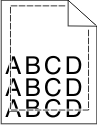
Sunt mai multe soluţii posibile. Încercaţi una sau mai multe dintre următoarele variante:
Deplasaţi ghidajele din tavă în poziţiile corecte ale dimensiunii hârtiei încărcate.
Asiguraţi-vă că setarea pentru dimensiunea hârtiei corespunde hârtiei încărcate în tavă:
De la panoul de control al imprimantei, verificaţi setarea Dimensiune hârtie din meniul Hârtie.
Înainte de trimiterea lucrării la imprimare, specificaţi dimensiunea corectă a hârtiei:
Pentru utilizatorii de Windows, specificaţi dimensiunea din Proprietăţi imprimare.
Pentru utilizatorii Macintosh, specificaţi dimensiunea din dialogul Page Setup.
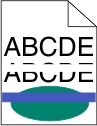 | 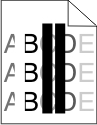 |
Încercaţi una sau mai multe dintre următoarele variante:
Înlocuiţi cartuşul uzat sau defect.
Pentru mai multe informaţii, consultaţi foaia de instrucţiuni livrată împreună cu piesa de înlocuire.
Înlocuiţi modulul de transfer defect.
Pentru mai multe informaţii, consultaţi foaia de instrucţiuni livrată împreună cu piesa de înlocuire.
Încercaţi una sau mai multe dintre următoarele variante:
Asiguraţi-vă că setările pentru tipul şi greutatea hârtiei se potrivesc cu hârtia încărcată în tavă sau alimentator:
Din meniul Paper (Hârtie) de la panoul de control al imprimantei, verificaţi setările pentru Paper Type (Tip hârtie) şi Paper Weight (Greutate hârtie).
Înainte de trimiterea lucrării de imprimare, specificaţi setarea corectă a tipului de hârtie:
Pentru utilizatorii de Windows, specificaţi tipul de hârtie din Print Properties (Proprietăţi imprimare).
Pentru utilizatorii de Macintosh, specificaţi tipul de hârtie din dialogul Print (Imprimare).
Hârtia absoarbe umezeală din cauza umidităţii ridicate. Păstraţi hârtia în ambalajul original până când o utilizaţi.
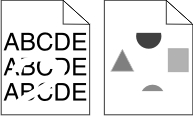
Încercaţi una sau mai multe dintre următoarele variante:
Este posibil ca hârtia să fi absorbit umezeală din cauza umidităţii ridicate. Păstraţi hârtia în ambalajul original până când o utilizaţi.
Asiguraţi-vă că setările pentru tipul şi greutatea hârtiei se potrivesc cu hârtia încărcată în tavă sau alimentator:
Din meniul Paper (Hârtie) de la panoul de control al imprimantei, verificaţi setările pentru Paper Type (Tip hârtie) şi Paper Weight (Greutate hârtie).
Înainte de trimiterea lucrării de imprimare, specificaţi setarea corectă a tipului de hârtie:
Pentru utilizatorii de Windows, specificaţi tipul de hârtie din Print Properties (Proprietăţi imprimare).
Pentru utilizatorii de Macintosh, specificaţi tipul de hârtie din dialogul Print (Imprimare).
Înlocuiţi cartuşul uzat sau defect.
Înlocuiţi modulul de transfer defect.
Pentru mai multe informaţii, consultaţi foaia de instrucţiuni livrată împreună cu piesa de înlocuire.
Înlocuiţi unitatea de fuziune defectă.
Pentru mai multe informaţii, consultaţi foaia de instrucţiuni livrată împreună cu piesa de înlocuire.
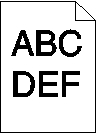
Încercaţi una sau mai multe dintre următoarele variante:
Din meniul Quality (Calitate) din panoul de control al imprimantei, selectaţi o valoare a acestor setări.
Pentru utilizatorii de Windows, modificaţi aceste setări din Print Properties (Proprietăţi imprimare).
Pentru utilizatorii de Macintosh:
Alegeţi File (Fişier) >Print (Imprimare).
Din meniul pop-up al opţiunilor de imprimare, alegeţi Printer Features (Caracteristici imprimantă).
Alegeţi un nivel mai redus pentru setările Toner Darkness (Luminozitate toner), Brightness (Luminozitate) şi Contrast.
Este posibil ca hârtia să fi absorbit umezeală din cauza umidităţii ridicate. Păstraţi hârtia în ambalajul original până când o utilizaţi.
Asiguraţi-vă că setarea tipului de hârtie corespunde hârtiei încărcate în tavă sau în alimentator:
Din meniul Paper (Hârtie) de la panoul de control al imprimantei, verificaţi setarea Paper Type (Tip hârtie).
Pentru utilizatorii de Windows, verificaţi această setare din Print Properties (Proprietăţi imprimare).
Pentru utilizatorii de Macintosh, verificaţi această setare din dialogul Print (Imprimare).
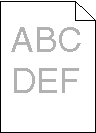
Încercaţi una sau mai multe dintre următoarele variante:
Setarea Toner Darkness (Luminozitate toner) poate fi prea deschisă, setarea Brightness (Luminozitate) poate fi prea deschisă sau setarea Contrast poate fi prea redusă.
Din meniul Quality (Calitate) de la panoul de control al imprimantei, modificaţi aceste setări.
Pentru utilizatorii de Windows, modificaţi aceste setări din Print Properties (Proprietăţi imprimare)
Pentru utilizatorii de Macintosh:
Alegeţi File (Fişier) >Print (Imprimare).
Din meniul pop-up al opţiunilor de imprimare, alegeţi Printer Features (Caracteristici imprimantă).
Alegeţi o valoare mai ridicată pentru setările Toner Darkness (Luminozitate toner), Brightness (Luminozitate) şi Contrast.
Este posibil ca hârtia să fi absorbit umezeală din cauza umidităţii ridicate. Păstraţi hârtia în ambalajul original până când o utilizaţi.
Asiguraţi-vă că setarea Paper Type (Tip hârtie) corespunde hârtiei încărcate în tavă sau în alimentator:
Din meniul Paper (Hârtie) de la panoul de control al imprimantei, verificaţi setarea Paper Type (Tip hârtie).
Pentru utilizatorii de Windows, verificaţi această setare din Print Properties (Proprietăţi imprimare).
Pentru utilizatorii de Macintosh, verificaţi această setare din dialogul Print (Imprimare).
Scoateţi cartuşul.
| Avertisment—Potenţiale daune: Aveţi grijă să nu atingeţi cilindrul fotoconductorului. Dacă îl atingeţi, calitatea viitoarelor imprimări poate fi afectată. |
Scuturaţi ferm cartuşul într-o parte şi în cealaltă şi înainte-înapoi de câteva ori, pentru a redistribui tonerul.
Reintroduceţi cartuşul.
| Notă: În cazul în care calitatea imprimării nu se îmbunătăţeşte, înlocuiţi cartuşul aferent culorii care nu se imprimă. |
Dacă problema persistă, probabil este necesară verificarea imprimantei.
Încercaţi una sau mai multe dintre următoarele variante:
Scoateţi cartuşul şi asiguraţi-vă că materialul de ambalare este îndepărtat corespunzător. Reinstalaţi cartuşul.
Scoateţi cartuşul.
| Avertisment—Potenţiale daune: Aveţi grijă să nu atingeţi cilindrul fotoconductorului. Dacă îl atingeţi, calitatea viitoarelor imprimări poate fi afectată. |
Scuturaţi ferm cartuşul într-o parte şi în cealaltă şi înainte-înapoi de câteva ori, pentru a redistribui tonerul.
Reintroduceţi cartuşul.
| Notă: În cazul în care calitatea imprimării nu se îmbunătăţeşte, înlocuiţi cartuşul aferent culorii care nu se imprimă. |
Dacă problema persistă, probabil este necesară verificarea imprimantei.
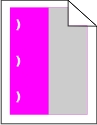
Încercaţi una sau mai multe dintre următoarele variante:
Dacă defectele de imprimare apar în următoarele situaţii, înlocuiţi cartuşul de imprimare aferent culorii care generează defectul repetitiv:
La fiecare 33 mm (1,3 inchi) pe pagină
La fiecare 35,3 mm (1,39 inchi) pe pagină
Dacă defectele de imprimare apar în următoarele situaţii, înlocuiţi fotoconductorul aferent culorii care generează defectul repetitiv:
La fiecare 28,3 mm (1,11 inchi) pe pagină
La fiecare 72,4 mm (2,85 inchi) pe pagină
Dacă defectele de imprimare apar în următoarele situaţii, înlocuiţi unitatea de fuziune:
La fiecare 47,4 mm (1,87 inchi) pe pagină
La fiecare 94,8 mm (3,73 inchi) pe pagină
La fiecare 113 mm (4,45 inchi) pe pagină
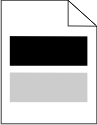
Asiguraţi-vă că setările pentru tipul şi greutatea hârtiei se potrivesc cu hârtia încărcată în tavă:
Din meniul Paper (Hârtie) de la panoul de control al imprimantei, verificaţi setările pentru Paper Type (Tip hârtie) şi Paper Weight (Greutate hârtie).
Înainte de trimiterea lucrării pentru imprimare, specificaţi setarea corectă a tipului de hârtie:
Pentru utilizatorii de Windows, specificaţi tipul de hârtie din Print Properties (Proprietăţi imprimare).
Pentru utilizatorii de Macintosh, specificaţi tipul de hârtie din dialogul Print (Imprimare).
Înlocuiţi fotoconductorul defect.
Scoateţi cartuşul.
| Avertisment—Potenţiale daune: Aveţi grijă să nu atingeţi cilindrul fotoconductorului. Dacă îl atingeţi, calitatea viitoarelor imprimări poate fi afectată. |
Scuturaţi ferm cartuşul într-o parte şi în cealaltă şi înainte-înapoi de câteva ori, pentru a redistribui tonerul.
Reintroduceţi cartuşul.
| Notă: În cazul în care calitatea imprimării nu se îmbunătăţeşte, înlocuiţi cartuşul. |
Dacă problema persistă, probabil este necesară verificarea imprimantei.
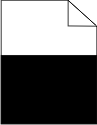
Scoateţi şi apoi instalaţi din nou fotoconductorul. Dacă problema persistă, probabil este necesară înlocuirea fotoconductorului.
Scoateţi cartuşele, scuturaţi fiecare cartuş dintr-o parte în alta, pentru a redistribui tonerul, apoi reinstalaţi-le.
| Avertisment—Potenţiale daune: Aveţi grijă să nu atingeţi cilindrul fotoconductorului. Dacă îl atingeţi, calitatea viitoarelor imprimări poate fi afectată. |
Reintroduceţi cartuşele.
| Notă: În cazul în care calitatea imprimării nu se îmbunătăţeşte, înlocuiţi cartuşele. |
Dacă problema persistă, probabil este necesară verificarea imprimantei.
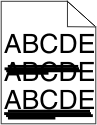
Încercaţi una sau mai multe dintre următoarele variante:
De la panoul de control al imprimantei, navigaţi la:
Meniu Paper (Hârtie) >Default Source (Sursă implicită) > selectaţi o tavă sau un alimentator >Submit (Remitere)
Pentru utilizatorii de Windows, selectaţi sursa de hârtie din Print Properties (Proprietăţi imprimare).
Pentru utilizatorii de Macintosh, selectaţi sursa de hârtie din dialogul Print (Imprimare) şi meniurile pop-up.
Înlocuiţi cartuşul uzat, defect sau gol.
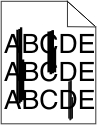
Încercaţi una sau mai multe dintre următoarele variante:
De la panoul de control al imprimantei, navigaţi la:
Meniu Paper (Hârtie) >Default Source (Sursă implicită) > selectaţi o tavă sau un alimentator >Submit (Remitere)
Pentru utilizatorii de Windows, selectaţi sursa de hârtie din Print Properties (Proprietăţi imprimare).
Pentru utilizatorii de Macintosh, selectaţi sursa de hârtie din dialogul Print (Imprimare) şi meniurile pop-up.
Înlocuiţi cartuşul uzat, defect sau gol.
Înlocuiţi modulul de transfer uzat sau defect.
Încercaţi una sau mai multe dintre următoarele variante:
Reinstalaţi sau înlocuiţi cartuşul de imprimare sau de toner defect.
Înlocuiţi modulul de transfer uzat sau defect.
Înlocuiţi fotoconductorul uzat sau defect.
Înlocuiţi unitatea de fuziune uzată sau defectă.
Selectaţi Color Adjust (Reglare culori) în meniul Quality (Calitate).
Verificaţi setările aplicaţiei.
Contactaţi asistenţa pentru clienţi.
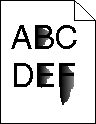
Încercaţi una sau mai multe dintre următoarele variante:
Asiguraţi-vă că setările pentru tipul şi greutatea hârtiei se potrivesc cu hârtia încărcată în tavă sau alimentator:
Din meniul Paper (Hârtie) de la panoul de control al imprimantei, verificaţi setările pentru Paper Type (Tip hârtie) şi Paper Weight (Greutate hârtie). Schimbaţi setarea Paper Weight (Greutate hârtie) de la Normal la Heavy (Grea).
Înainte de trimiterea lucrării de imprimare, specificaţi setarea corectă a tipului de hârtie:
Pentru utilizatorii de Windows, specificaţi tipul de hârtie din Print Properties (Proprietăţi imprimare).
Pentru utilizatorii de Macintosh, specificaţi tipul de hârtie din dialogul Print (Imprimare).
Din meniul Paper (Hârtie) din panoul de control al imprimantei, asiguraţi-vă că setarea Paper Texture (Textură hârtie) corespunde hârtiei încărcate în tavă sau în alimentator. Dacă este necesar, schimbaţi setarea Paper Texture (Textură hârtie) de la Normal la Rough (Aspră).
Înlocuiţi unitatea de fuziune uzată sau defectă. Pentru mai multe informaţii, consultaţi foaia de instrucţiuni livrată împreună cu piesa de înlocuire.
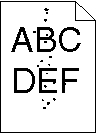
Încercaţi una sau mai multe dintre următoarele variante:
Înlocuiţi cartuşul uzat sau defect.
Dacă problema persistă, probabil este necesară verificarea imprimantei.
Încercaţi una sau mai multe din variantele următoare:
Utilizaţi numai folii transparente conforme specificaţiilor imprimantei.
Asiguraţi-vă că tipul de hârtie este setat la Transparency (Folie transparentă).
Din meniul Paper (Hârtie) de la panoul de control al imprimantei, verificaţi setarea Paper Type (Tip hârtie).
Înainte de trimiterea lucrării la imprimare, specificaţi tipul corect al hârtiei:
Pentru utilizatorii de Windows, specificaţi tipul din Print Properties (Proprietăţi tipărire).
Pentru utilizatorii de Macintosh, specificaţi tipul din dialogul Print (Tipărire).